Hur man får vissa kontakter att ringa på tyst Android

Om du vill få kontakter att ringa på tyst på din Android, justera bara Stör ej-undantag för favoritkontakter. Detaljer i artikeln.
Under processen att studera och arbeta med Zoom kommer användare att behöva använda funktioner anslutna till iPhone för att presentera telefonens skärm eller spela in föreläsningar på papper. Låt oss lära oss hur man gör det genom följande artikel.
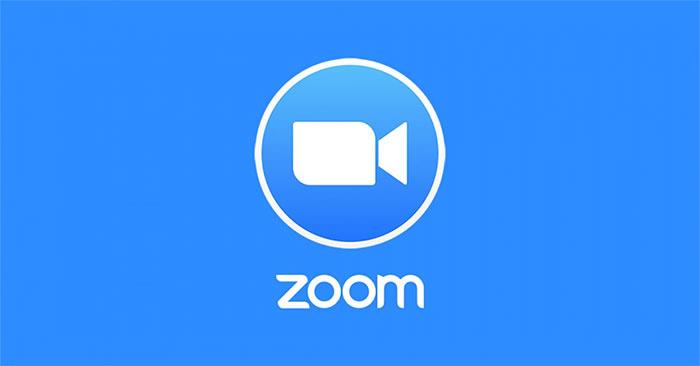
Instruktioner för att presentera iPhone-skärmar på Zoom
Öppna först Zoom och skapa ett nytt klassrum eller mötesrum. I huvudgränssnittet klickar du på knappen Dela skärm längst ned på skärmen.

På skärmen för delningsalternativ som visas klickar du på iPhone/iPad .
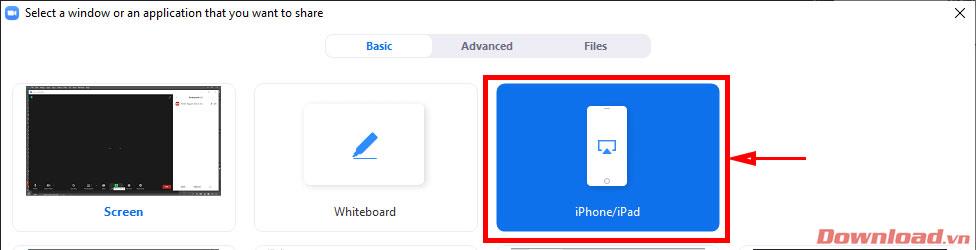
När skärmen nedan visas är Zoom redo att ansluta till iPhone. Vid det här laget måste du använda din telefon för att fortsätta och ansluta till samma wifi-nätverk som den bärbara eller PC du använder.
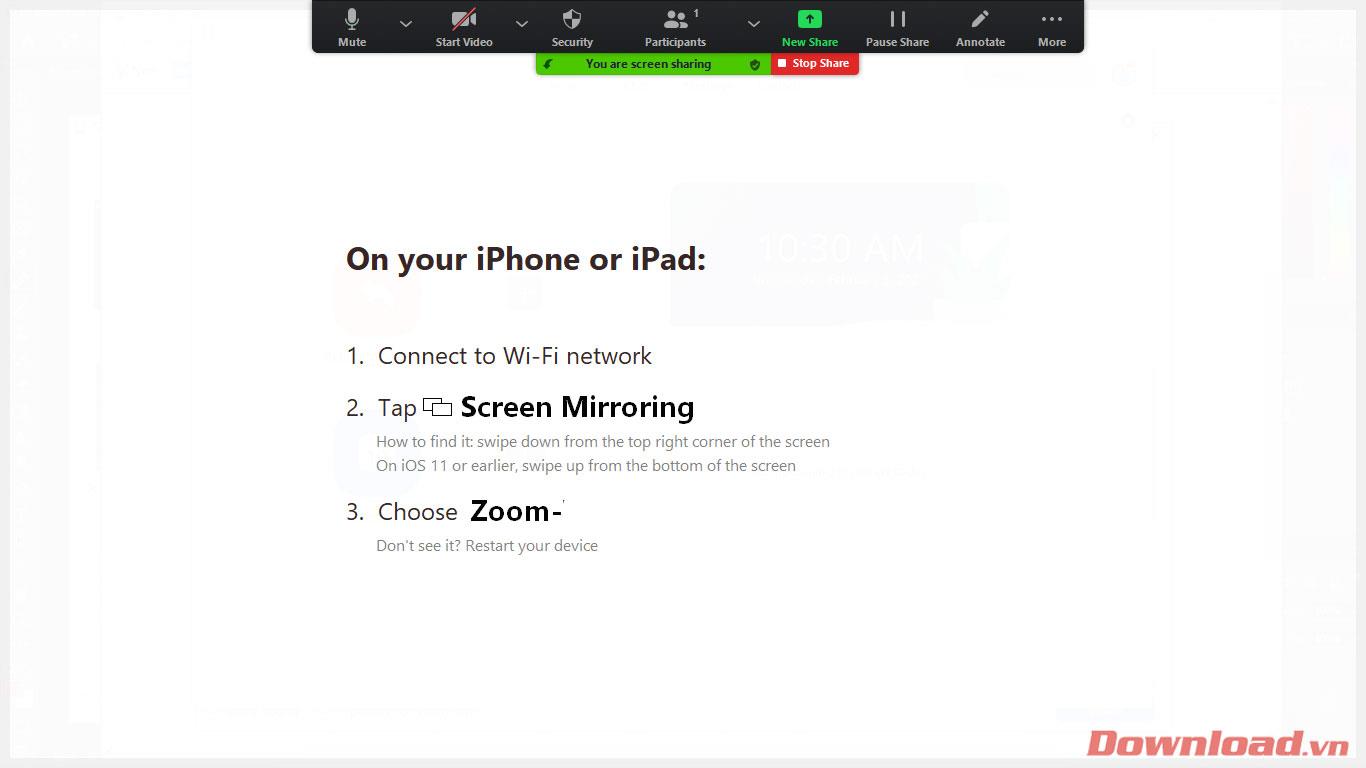
På iPhone-skärmen, svep nedåt från toppen av skärmen (iPhone 11 och högre) eller svep uppåt (iPhone 11 och nedan) för att öppna skärmen för snabbåtkomst. På den här skärmen klickar du på Skärmspegling .
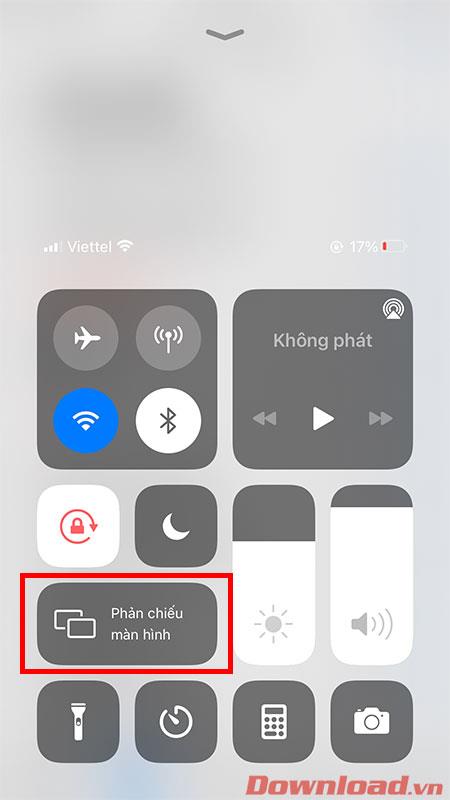
Välj slutligen raden Zooma - "din datornamn" på anslutningsskärmen som visas. Så du har slutfört anslutningen mellan din dator och iPhone.
Obs: Om du inte ser Zoom-anslutningen visas, kontrollera om din dator och iPhone är anslutna till samma wifi-nätverk.
Efter att ha lyckats dela din iPhones skärm på Zoom kan du använda din telefon för att presentera dokument och använda den som en trådlös mobil webbkamera för arbete och undervisning.
Önskar dig framgång!
Om du vill få kontakter att ringa på tyst på din Android, justera bara Stör ej-undantag för favoritkontakter. Detaljer i artikeln.
Om dina Android-appar fortsätter att stängas oväntat behöver du inte leta längre. Här kommer vi att visa dig hur du fixar det i några enkla steg.
Om röstmeddelandeavisering inte försvinner på Android, rensa lokal data, avinstallera appuppdateringar eller kontrollera aviseringsinställningarna.
Om Android-tangentbordet inte visas, se till att återställa appen genom att rensa lokal data, avinstallera dess uppdateringar eller inaktivera gester.
Om du inte kan öppna e-postbilagor på Android, ladda ner bilagan och appar som kan öppna den och försök igen. Återställ också Gmail eller använd PC.
Om du får felet Problem med att ladda widgeten på Android rekommenderar vi att du tar bort och lägger till widgeten igen, kontrollerar behörigheter eller rensar cacheminnet.
Om Google Maps inte pratar i Android och du inte hör instruktionerna, se till att rensa data från appen eller installera om appen.
Instruktioner för att ändra hårfärg med PicsArt på din telefon. För att enkelt och enkelt ändra hårfärgen på dina foton, här inbjuder vi dig att följa med.
LDPlayer: Android Emulator för Windows PC & Laptop, LDPlayer är en gratis Android-emulator på datorn. Oavsett om du är en dator eller bärbar dator är LDPlayer fortfarande tillgänglig
Om Gmail för Android inte skickar e-post, kontrollera mottagarnas inloggningsuppgifter och serverkonfiguration, rensa appens cacheminne och data eller installera om Gmail.








